有道云笔记将笔记保存为pdf格式的教程
时间:2023-08-14 14:08:49作者:极光下载站人气:0
有道云笔记是一款不错的文字记录软件,为用户带来了许多的便利和好处,在这款软件中有着多终端同步服务,还支持办公文档的直接查看和编辑,因此大部分用户都会在电脑下载安装上这款办公软件,当用户在使用有道云笔记软件时,需要将保存的笔记文件导出来保存,针对保存格式,有用户想要将笔记保存为pdf格式,这时用户应该怎么来操作实现呢,其实这个问题是很好解决的,用户直接在笔记的右键菜单中选择打印选项,接着在打开的打印窗口中,将打印机设置为导出为wps
pdf选项即可解决问题,那么接下来就让小编来向大家分享一下有道云笔记将笔记保存为pdf格式的方法教程吧。
方法步骤
1.用户在电脑上打开有道云笔记软件,并来到主页上来找到需要导出的笔记
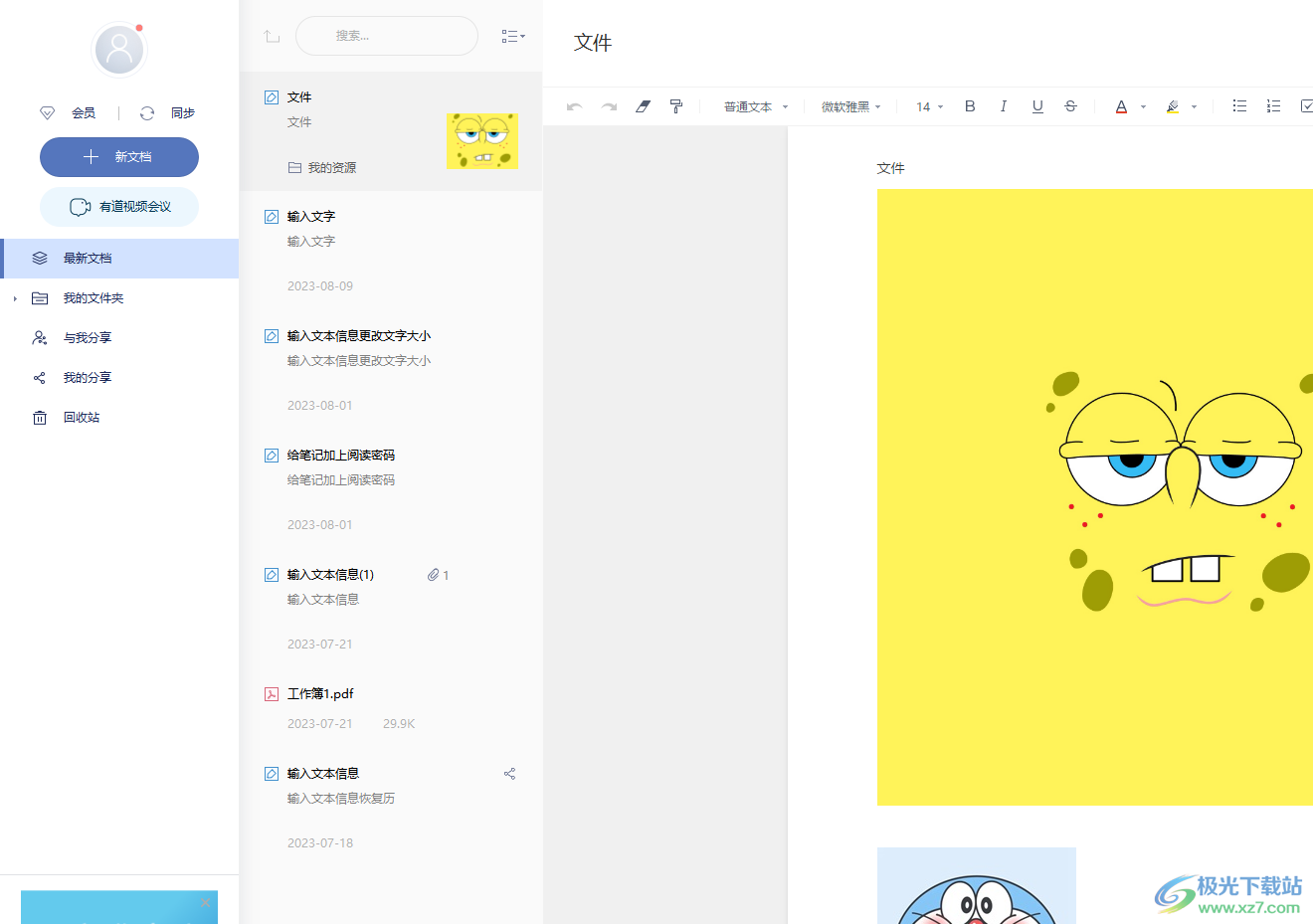
2.接着用鼠标右键点击,在弹出来的右键菜单中,用户选择其中的打印选项
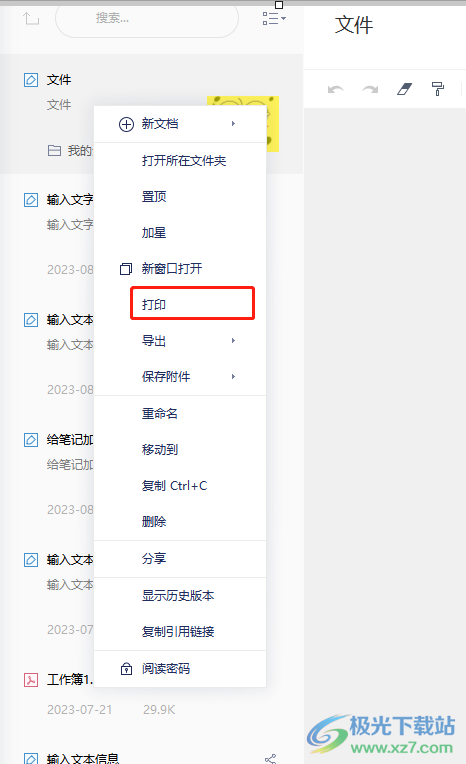
3.在打开的打印窗口中,用户在选择打印机板块中点击导出为wps pdf选项并按下打印按钮
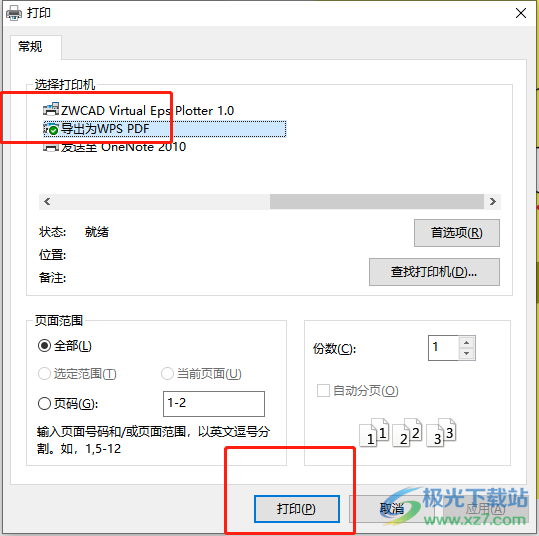
4.进入到另存为窗口中,用户选择好保存路径后按下保存按钮即可解决问题
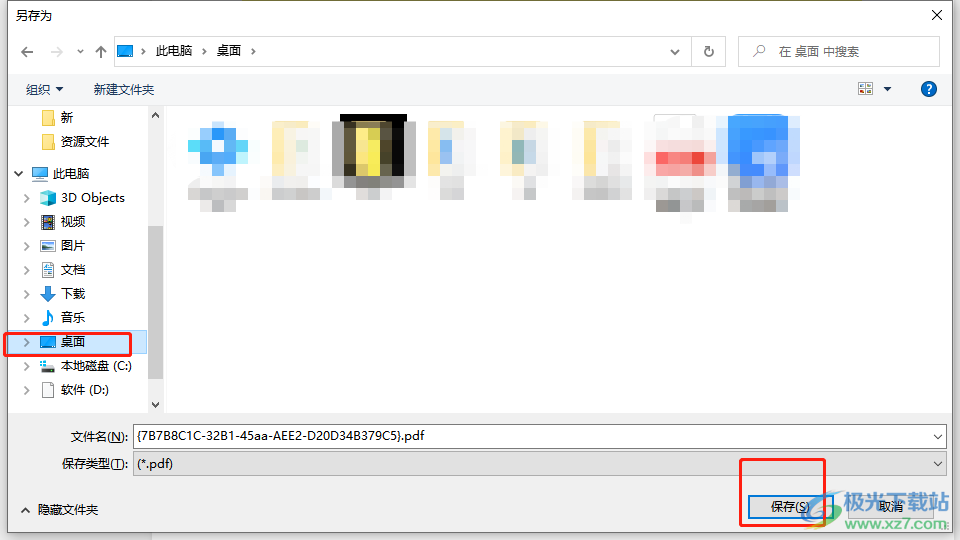
5.保存完成后,软件就会自动打开导出的pdf笔记文件来查看导出效果
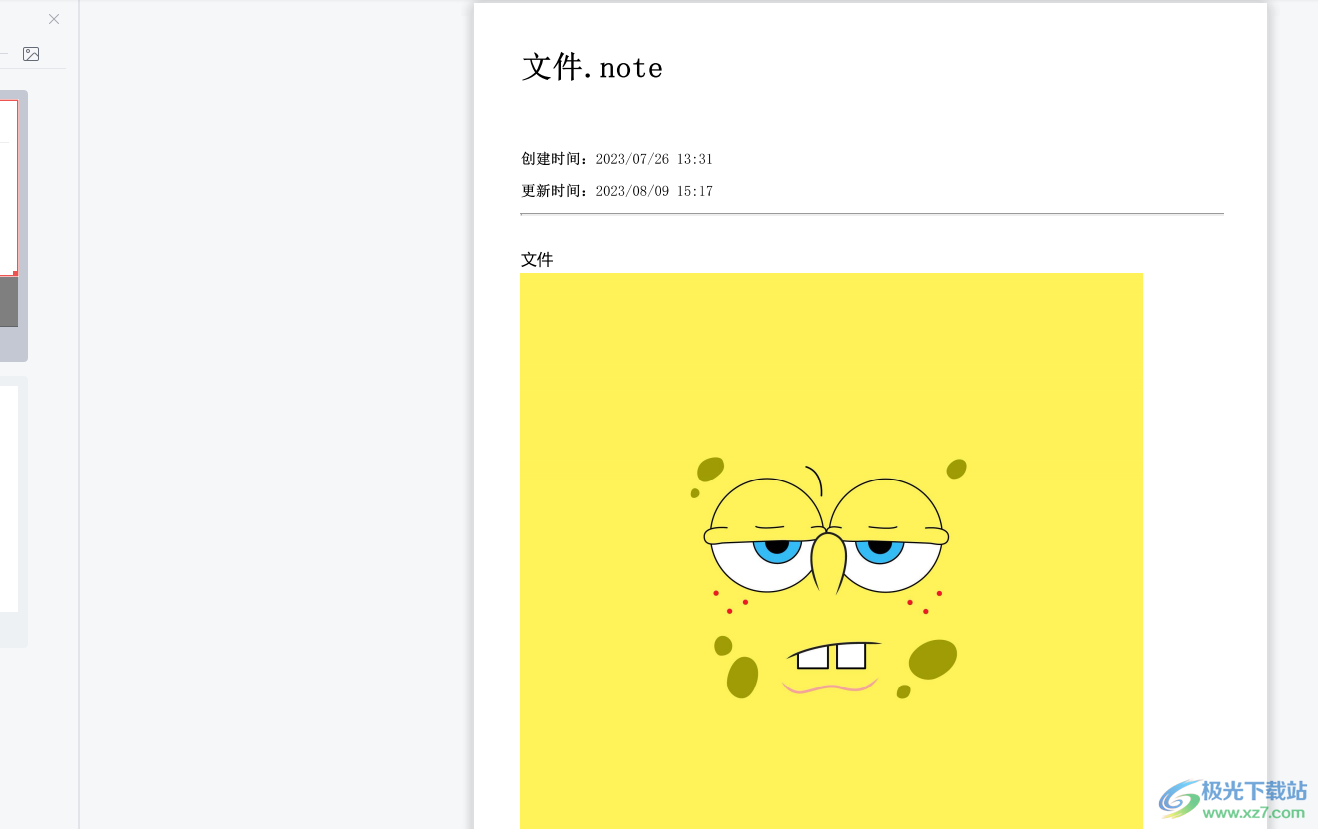
以上就是小编对用户提出问题整理出来的方法步骤,用户从中知道了大致的操作过程为右键点击笔记——选择打印选项——打开打印窗口——选择导出为wps pdf——打印——选择保存路径——保存这几步,方法简单易懂,有需要的用户可以来试试看。

大小:73.00 MB版本:v6.10.1 官方版环境:WinAll, WinXP, Win7, Win10
- 进入下载

网友评论